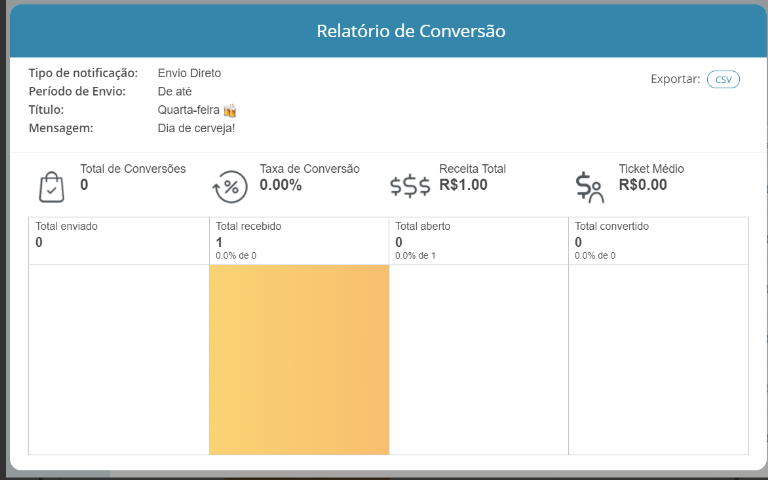Todas las campañas y notificaciones enviadas por la plataforma o APIs a través de Inngage quedan almacenadas y disponibles para su consulta en la pantalla de estado.
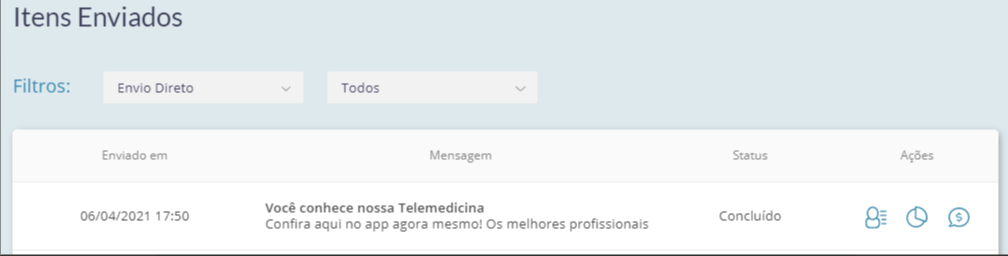
Desde la lista podrás visualizar los mensajes que fueron enviados con su respectivo estado y fecha de envío. Además, tienes un filtro donde puedes segmentar tus búsquedas y ver solo los mensajes que están programados, enviados, fallidos o en espera de ser enviados.
En el lateral también encontrarás tres iconos de acción, para ver los datos de los artículos consolidados, la lista de destinatarios y el informe de conversión. Los iconos son: ver suscriptores, ver informe e informe de conversión.
-
Ver suscriptores:
Aquí podrás visualizar un listado detallado de cada destinatario que recibió la notificación enviada, con su respectivo estado. También puede exportar la lista completa a CSV haciendo clic en el botón en la parte superior de la ventana emergente.
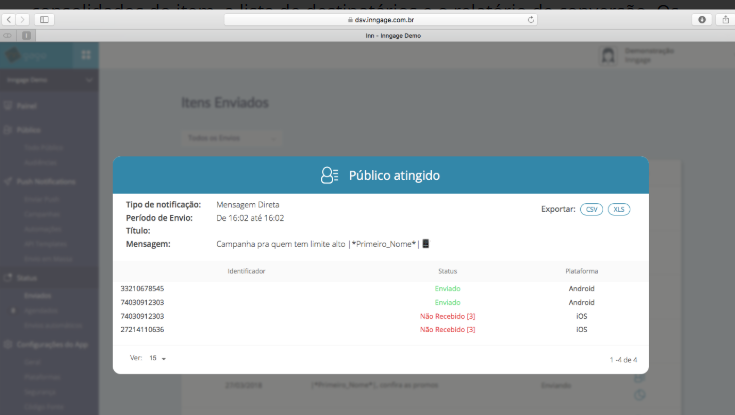
-
Ver informe:
Al hacer clic en el icono “gráfico”, verá un pop-up con los datos consolidados de este envío, brindando la siguiente información: Notificaciones enviadas, recibidas, abiertas y fallas. En él podrás ver los datos Push y exportarlos en formato csv.
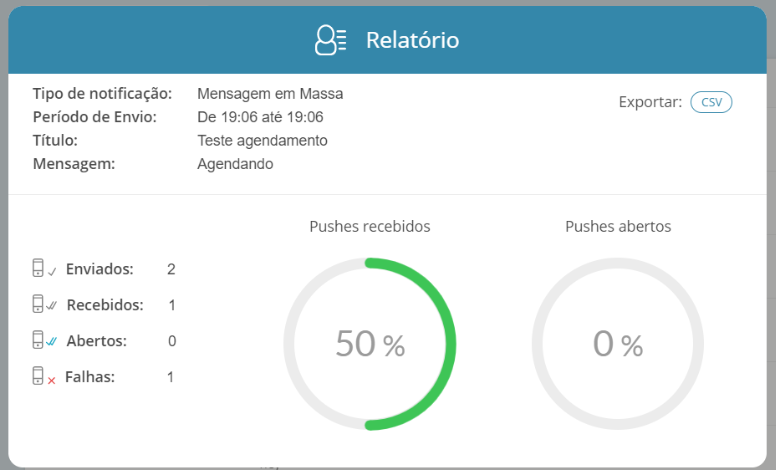
-
Informe de conversión:
El último ícono, el "signo de dólar", es el informe de conversión que contiene información sobre el push, las conversiones totales, la tasa de conversión, los ingresos totales generados y el ticket promedio. Este informe también se puede exportar en formato csv.